Excel表格链接到另一个表格的方法教程
时间:2023-09-20 09:08:45作者:极光下载站人气:334
excel表格是一款非常好用的数据处理软件,很多小伙伴都在使用。如果我们需要在Excel表格中插入超链接跳转到其他表格,小伙伴们知道具体该如何进行操作吗,其实操作方法是非常简单的,只需要进行几个非常简单的操作步骤就可以了,小伙伴们可以打开自己的软件后跟着下面的图文步骤一起动手操作起来。如果小伙伴们还没有Excel表格等office系列办公软件,可以在本教程末尾处进行下载和安装,方便后续需要的时候可以快速打开进行使用。接下来,小编就来和小伙伴们分享具体的操作步骤了,有需要或者是有兴趣了解的小伙伴们快来和小编一起往下看看吧!
操作步骤
第一步:双击打开Excel表格进入编辑界面;
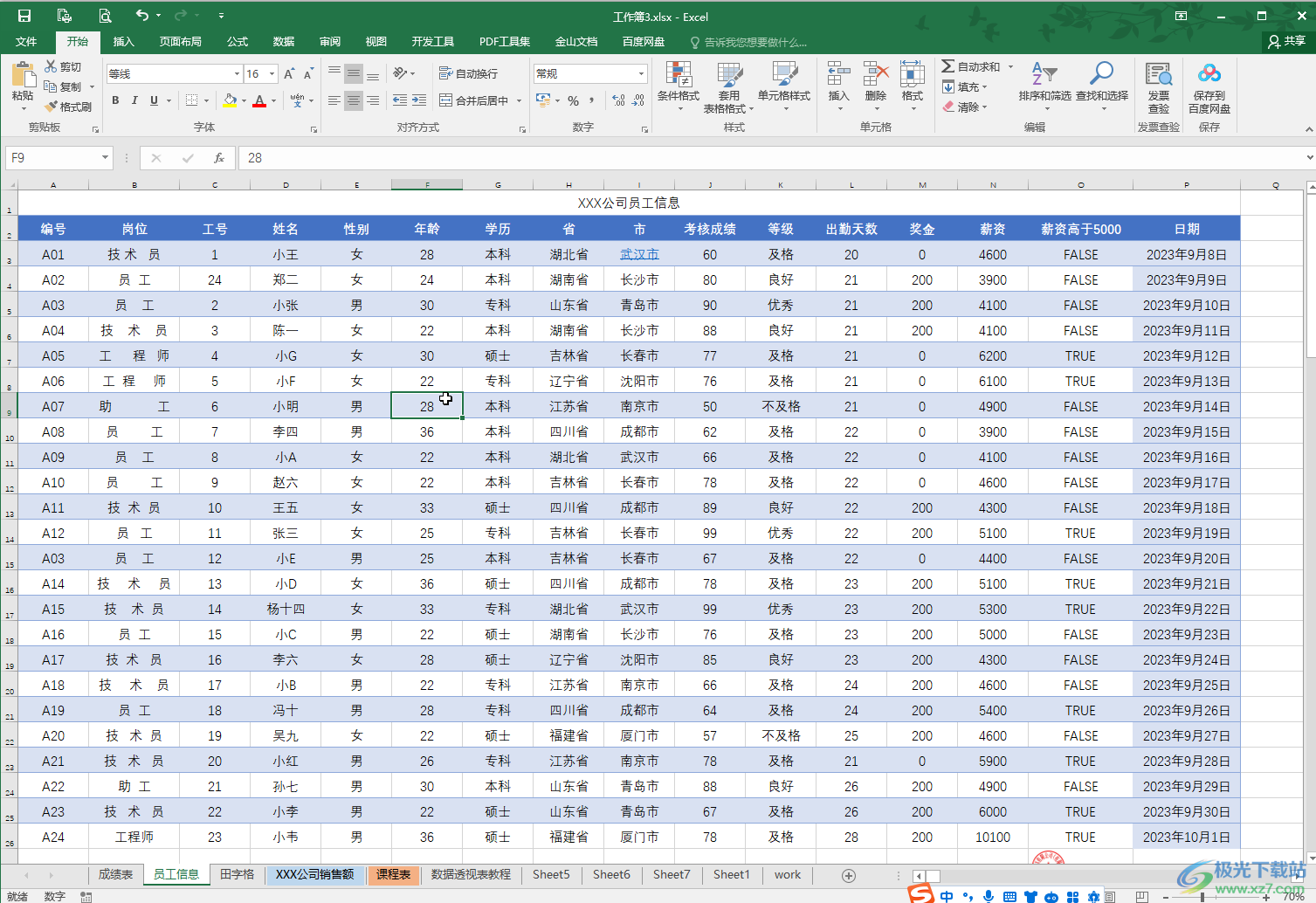
第二步:选中需要设置超链接的内容,在“插入”选项卡中点击“超链接”按钮,或者右键点击一下后选择“超链接”;
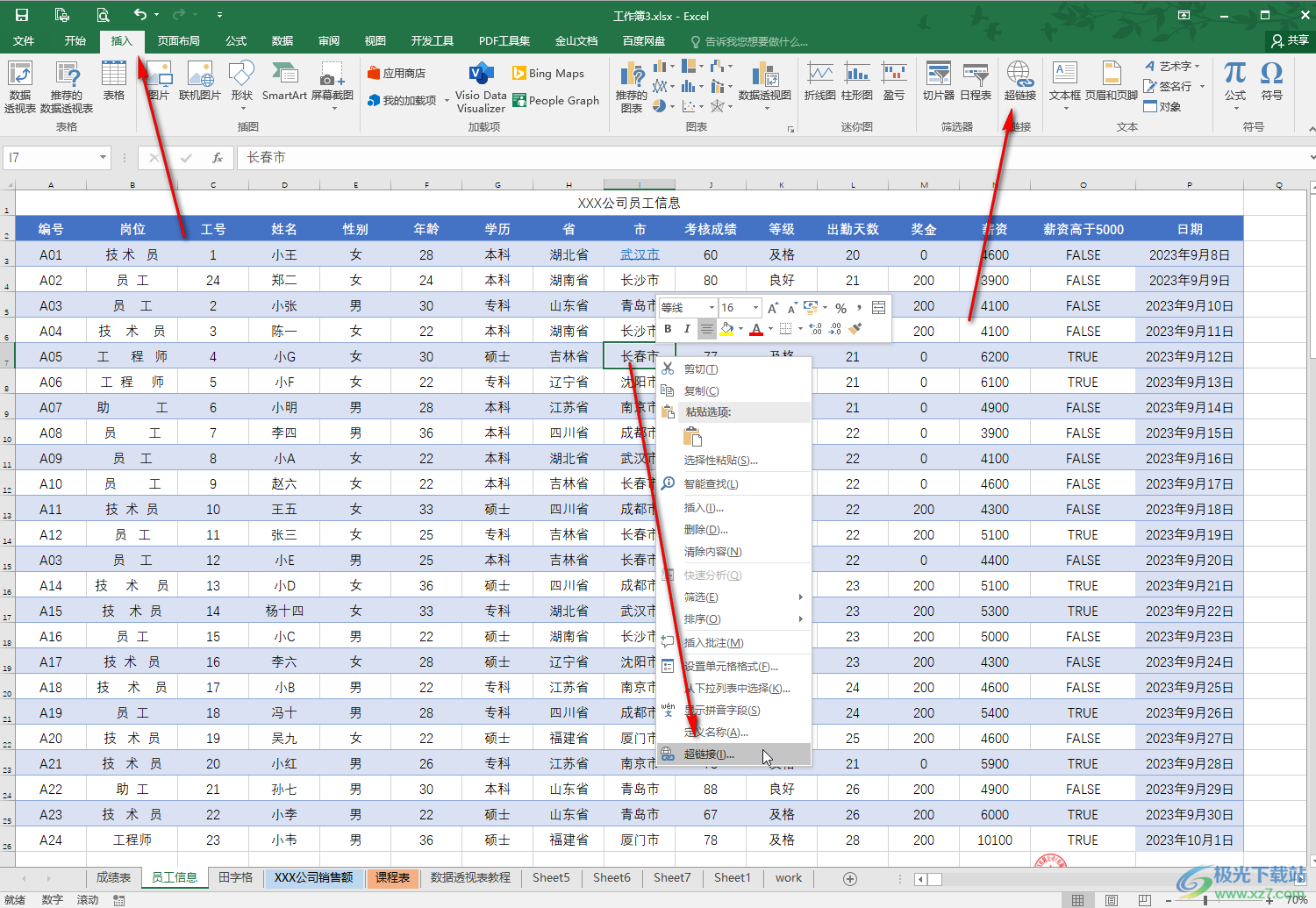
第三步:在打开的窗口中点击“现有文件或网页”,然后在右侧浏览找到需要链接的表格点击选中,然后确定就可以了,也可以在当前工作簿中链接到其他的sheet;
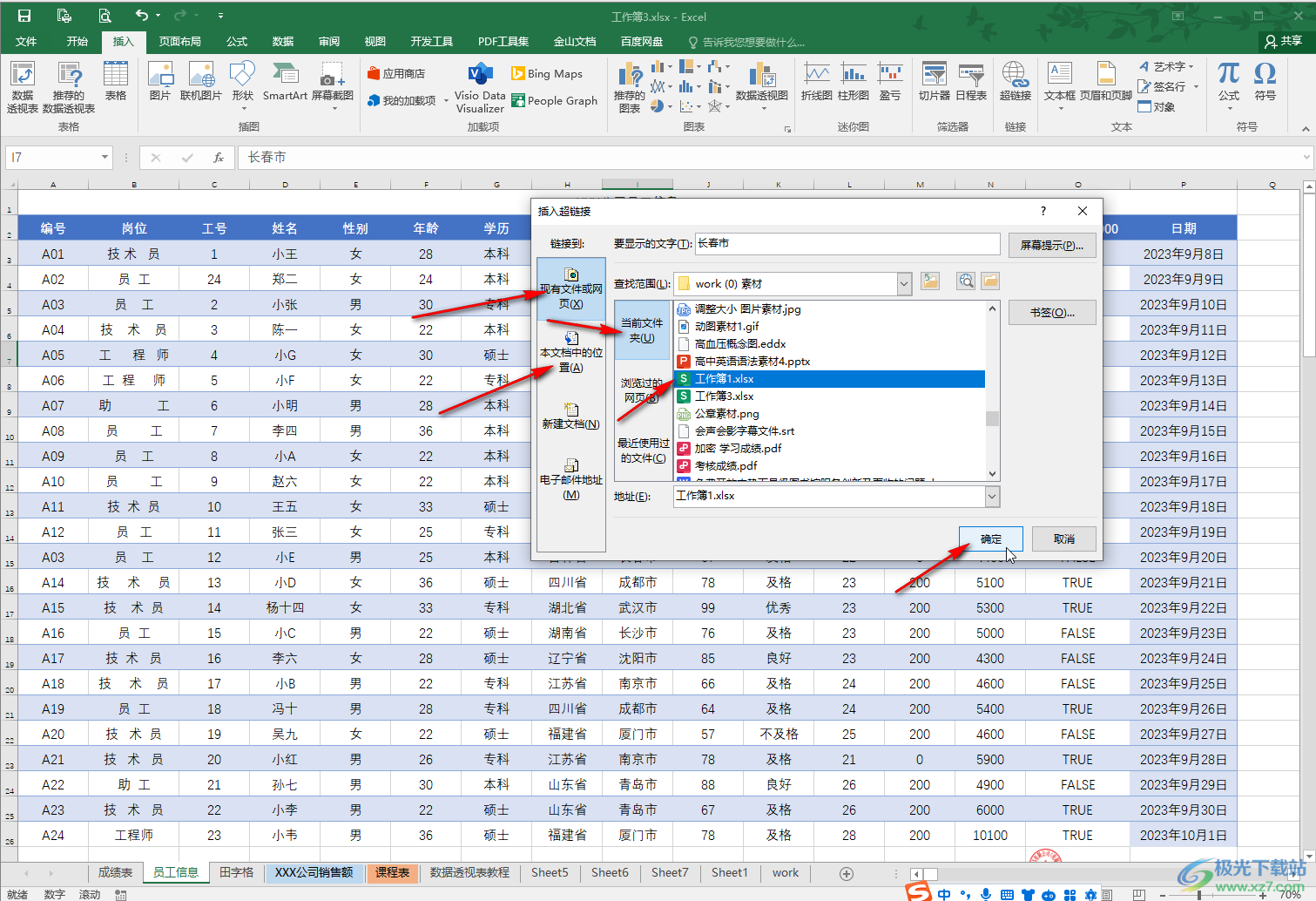
第四步:后续将鼠标悬停到内容上时可以看到链接的地址,单击可以快速跳转到相应文件,点击并按住可以选中该单元格;
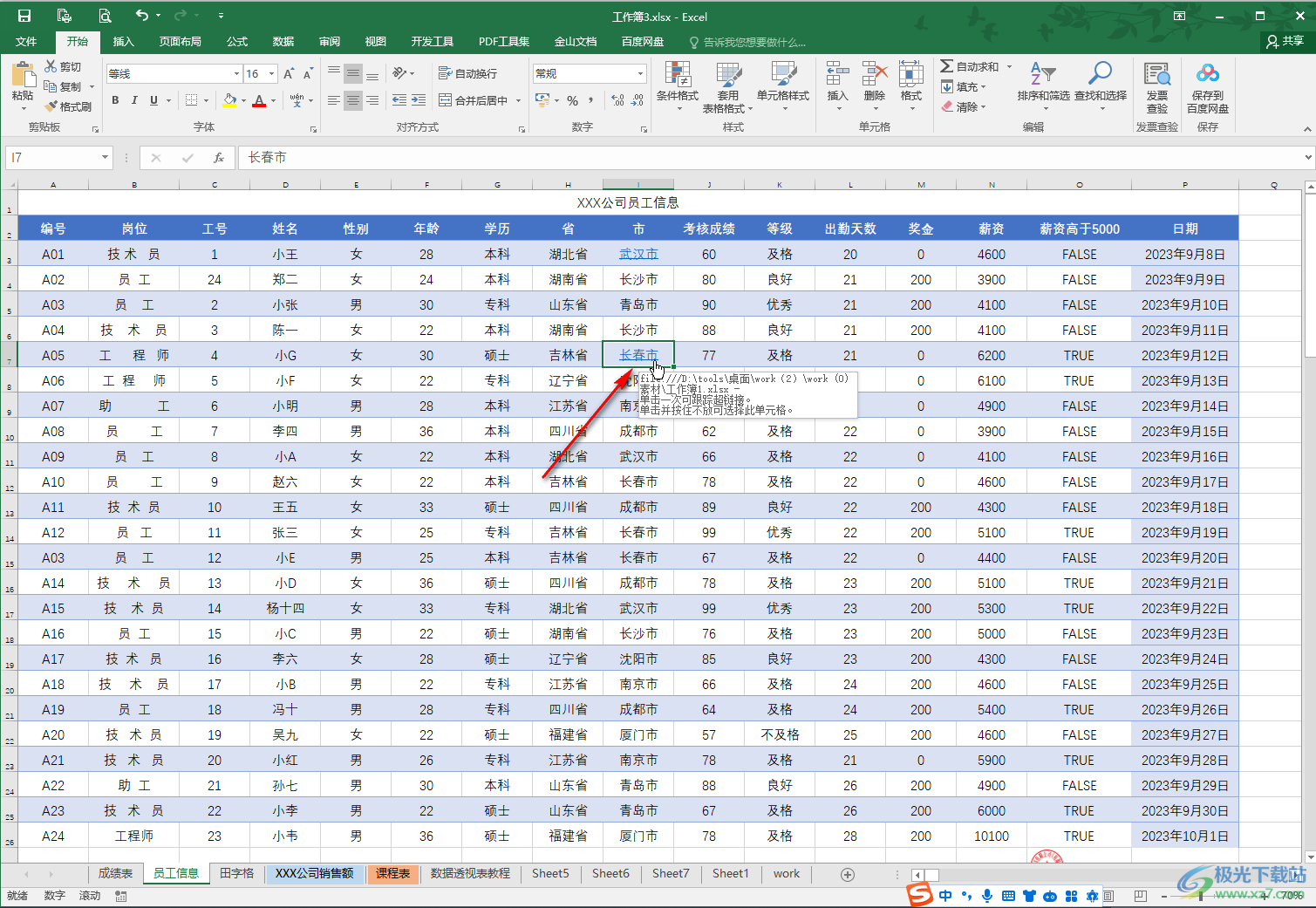
第五步:后续右键点击可以编辑修改超链接,打开超链接,删除超链接等等。
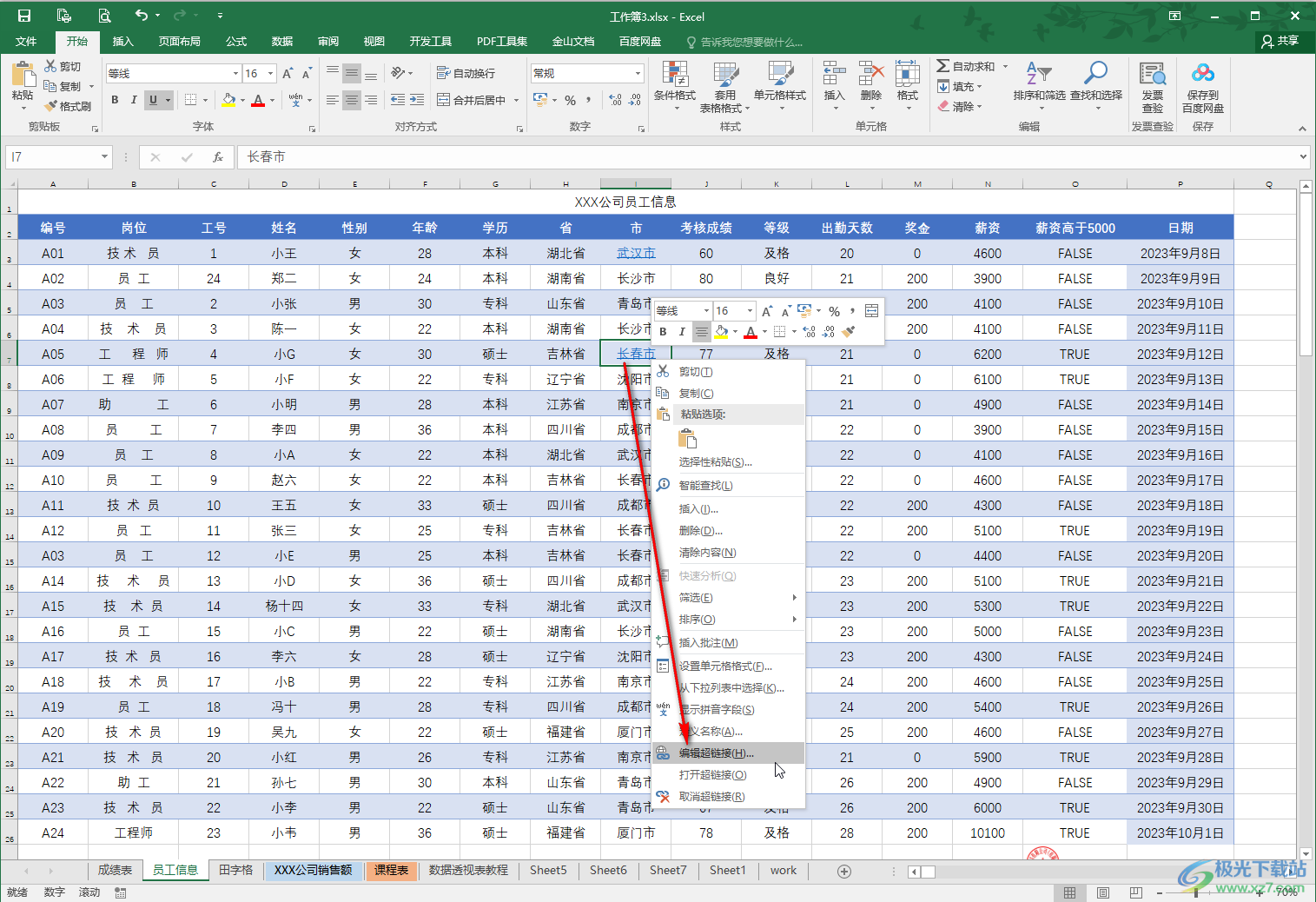
以上就是Excel表格中插入超链接跳转的方法教程的全部内容了。以上步骤操作起来都是非常简单的,小伙伴们可以打开自己的软件后一起动手操作起来。

大小:60.68 MB版本:1.1.2.0环境:WinAll, WinXP, Win7
- 进入下载
相关推荐
相关下载
热门阅览
- 1百度网盘分享密码暴力破解方法,怎么破解百度网盘加密链接
- 2keyshot6破解安装步骤-keyshot6破解安装教程
- 3apktool手机版使用教程-apktool使用方法
- 4mac版steam怎么设置中文 steam mac版设置中文教程
- 5抖音推荐怎么设置页面?抖音推荐界面重新设置教程
- 6电脑怎么开启VT 如何开启VT的详细教程!
- 7掌上英雄联盟怎么注销账号?掌上英雄联盟怎么退出登录
- 8rar文件怎么打开?如何打开rar格式文件
- 9掌上wegame怎么查别人战绩?掌上wegame怎么看别人英雄联盟战绩
- 10qq邮箱格式怎么写?qq邮箱格式是什么样的以及注册英文邮箱的方法
- 11怎么安装会声会影x7?会声会影x7安装教程
- 12Word文档中轻松实现两行对齐?word文档两行文字怎么对齐?
网友评论